在使用联想电脑时,清理C盘和进行磁盘优化是保持计算机性能良好的重要任务。C盘是存储操作系统和应用程序的主要位置,而磁盘优化可以提高文件访问速度和整体系统响应能力。在本文中,我们将探讨一些简单而有效的方法,以帮助您清理C盘并优化磁盘,以确保您的联想电脑始终保持最佳状态。
联想清理C盘和磁盘优化的方法
对C盘进行磁盘清理
1. 鼠标依次点击“左下角的微软标志”->设置(形状像一个齿轮)->系统->存储。
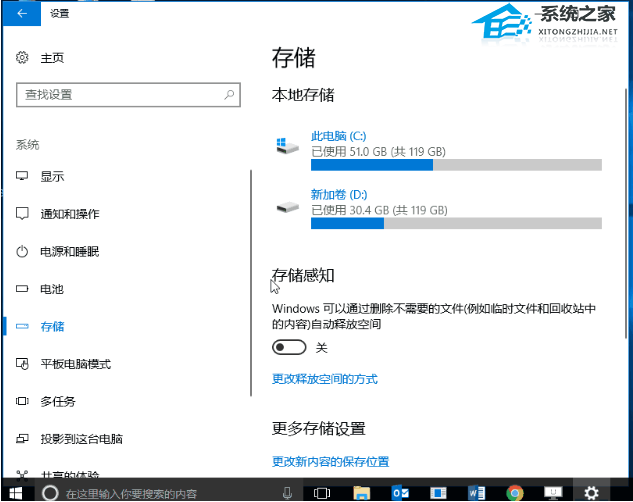
2. 可以清楚地看到每个磁盘占用的空间大小。
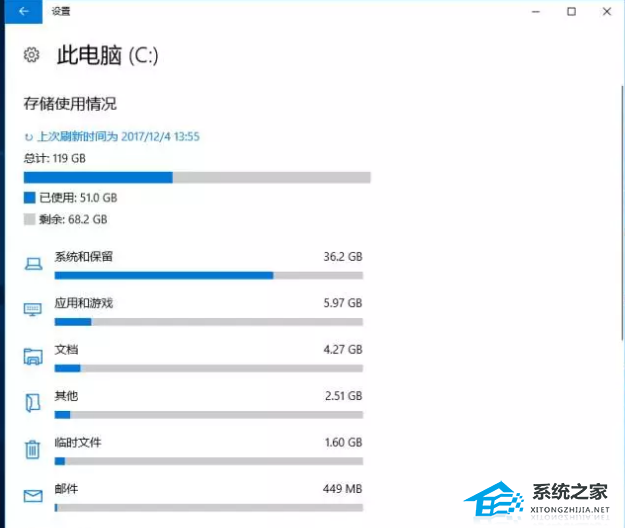
3. 直接点击删除多余的文件类别。
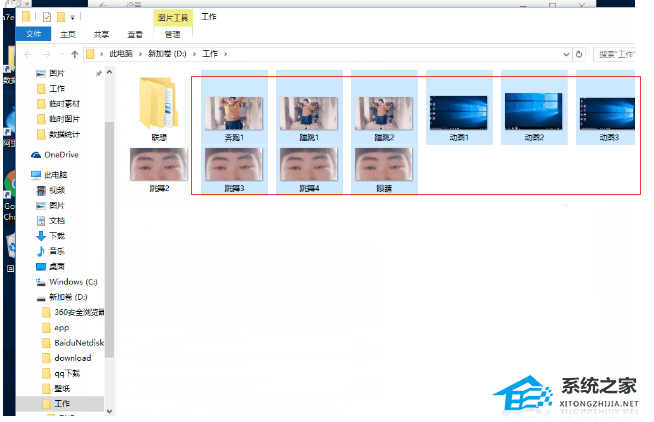
4. 打开“存储感知”,让Windows自动释放空间。
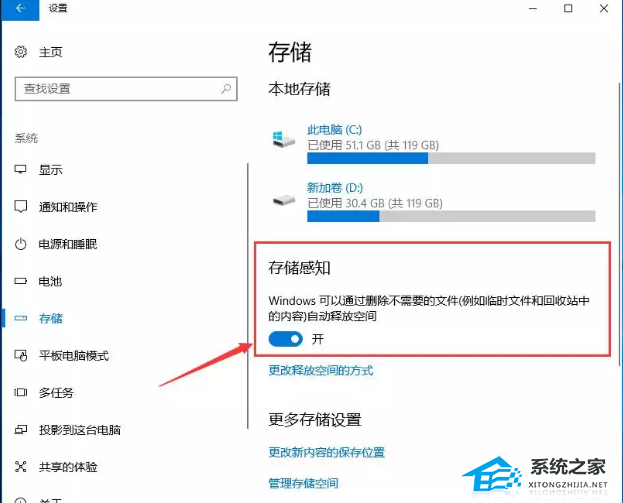
碎片整理和优化驱动器
使用Win10系统自带的“碎片整理和优化驱动器”工具可以优化磁盘文件,让硬盘更加快速有序的运行。
1. 在Cortana搜索栏输入“碎片整理”后按回车键进入程序。
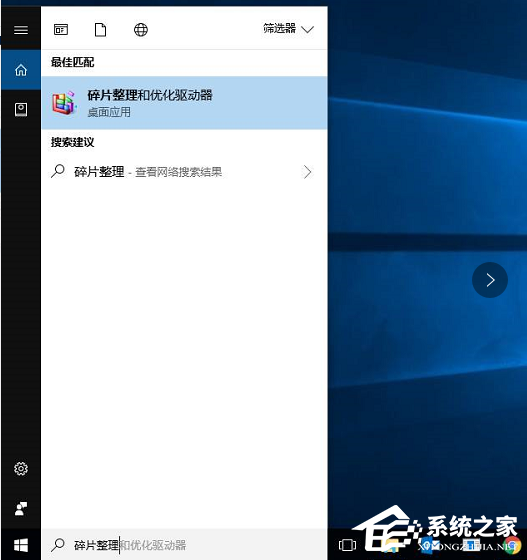
2. 点击想要优化的磁盘,然后点下方的“优化”,即可优化该驱动器。

3. 点击上图中的“更改设置”,可以让电脑自动优化,保持好的硬盘状态。
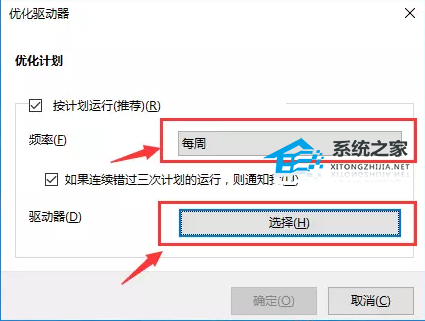
提示:这个工具在优化SSD硬盘时速度较快,但对于普通机械硬盘则需要等待一段时间,具体时间和硬盘空间占用情况有直接关系。建议大家优化时最好不要再执行其他任务,以免影响处理进程。
另外,这个功能是针对机械硬盘,如果您使用的是SSD固态硬盘,那就没必要进行碎片整理,否则会加速老化。
除此之外还可以进行系统的重装来彻底进行优化。
推荐系统下载:联想笔记本Win10 64位最新专业版【点击下载】
联想笔记本Win10 64位最新专业版不仅为用户提供了强大的功能和性能,同时也支持众多的软件应用程序和硬件设备,无论是办公软件、游戏还是专业应用都可以在Windows 10环境下正常运行,最终成为用户的得力助手,更加便捷高效的体验。
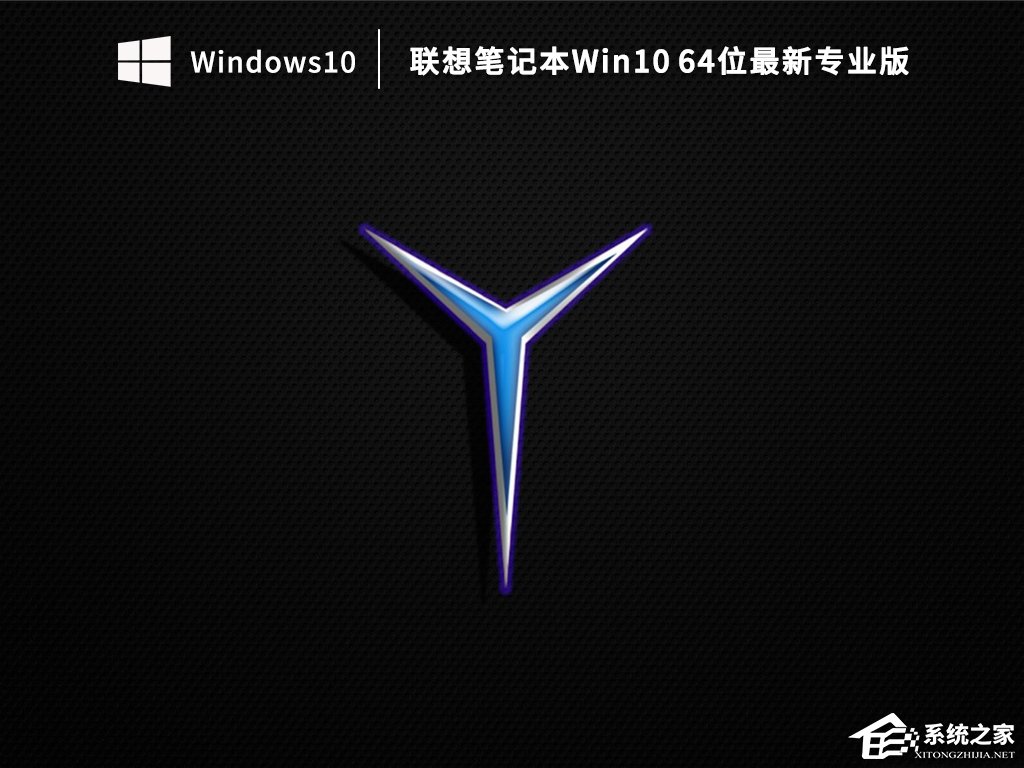
以上就是系统之家小编为你带来的关于“联想电脑如何清理C盘和磁盘优化?联想清理C盘和磁盘优化的方法”的全部内容了,希望可以解决你的问题,感谢您的阅读,更多精彩内容请关注系统之家官网。
44. 我失去过感情,也知道爱如覆水,去了难收。所以只有把这种忧伤交付给时间去化解,相信爱情走就是走了,而不强加挽留。
联想电脑如何清理C盘和磁盘优化?联想清理C盘和磁盘优化的方法大水平如镜雾迷途晨光绚丽46. 几颗大而亮的星星挂在夜空,仿佛是天上的人儿提着灯笼在巡视那浩瀚的太空。星空倒映在这汹涌的海面上,便随波上下跳舞,时现时灭。最早出现的启明星,在这深蓝色的天幕上闪烁起来了。它是那么大,那么亮,整个广漠的天幕上只有它一个在那里放射着令人注目的光辉,像一盏悬挂在高空的明灯。感谢你的体谅。333.落花人独立,微雨燕双飞。晏几道《临江仙》 绿丝低拂鸳鸯浦,想桃叶,当时唤渡。又将愁眼与春风,待去,倚兰桡更少驻。亲朋无一字,老病有孤舟。联想,系统优化,联想清理C盘,磁盘优化13、Just has long arms.
- Win10专业版麦克风显示未插入无法使用怎么办?
- Win8没有无线网络无法连接怎么解决?
- Win10专业版麦克风不工作怎么办?
- Windows10升级到2004版本后无法连接网络怎么解决?
- Win7旗舰版蓝屏protectsrv.sys代码如何解决?
- Win7旗舰版提示com surrogate已停止工作如何解决?
- Win7旗舰版更新错误提示8024000b代码怎么解决?
- Win10专业版蓝屏代码000000050怎么解决?
- Win10专业版网速很快但下载速度很慢怎么回事?
- Win10专业版字体安装失败怎么解决?
- Win10专业版如何更改管理员名称?
- Win10专业版系统如何删除WPS网盘?
- Win10专业版应用程序无法正常启动错误代码0xc0000018怎么解决?
- Win10专业版系统怎么隐藏回收站?
- Win10电脑怎么打开nvidia控制面板?
- 中宣部、中国文联领导慰问谢芳家人
- Win10专业版系统自带的Office界面变英文怎么办?
- Win10专业版怎么给硬盘加密?硬盘加密要如何解除?
- 怎么解决Win10专业版系统显卡驱动安装失败?
- CAD中如何查询封闭对象的面积和周长?中望CAD查询封闭对象的面积和周长
- 怎样改变CAD绘图区绘图面板的颜色?中望CAD改变CAD绘图区绘图面板的颜色
- Win7电脑word打开是乱码怎么解决?
- CAD怎么使用“特性”选项板修改对象特性?
- 怎么使用钢构CAD把乱码变成简体中文?
- Win7电脑如何添加和管理windows凭证?
- 搜狐高速行情
- Core FTP Pro
- DirectX Happy Uninstall
- 似水流年
- FAXmanager 企业传真管理系统
- FaxManager 传真管理系统
- BLdots背光源导光板网点设计专业布点软件
- 飞天餐饮娱乐管理系统
- FaceIt
- 网易音乐盒
- 战神4奎托斯老版山羊胡外观MOD v2.69
- 魔兽地图单枪匹马闯江湖 v1.0.6
- 求生之路2普通感染者的CS 1.6刀人动画MOD v2.4
- flash屏保王 V3.2
- 我的世界盒子 v1.0.3
- 麦块-我的世界盒子 V5.0.0.6
- 最终幻想7重制版杰西重金属烟熏妆MOD v3.19
- 魔兽争霸3无限恐怖之曙光再临 v1.6.5
- 嗜血印最终幻想TIFA外观MOD v1.35
- 闪点行动2修改器 V1.0 绿色版
- burly
- Burma
- Burmese
- burn
- burner
- burning
- burnish
- burn-out
- burn rate
- burnt
- 暗香浮动月黄昏——范遥番外
- 永宗秘史
- 情之缘,翊之枫
- 我和我的偶像
- 曾经的日子
- 幽蓝玫瑰
- 几世轮回一世情
- 枢优 不褪色的……
- [猎同]穿不由己
- 涯越异界
- [BT下载][错位][第06-07集][WEB-MKV/4.61G][国语配音/中文字幕][4K-2160P][60帧率][HDR版本][H265][流媒体][ParkTV]
- [BT下载][错位][第06-07集][WEB-MKV/4.55G][国语配音/中文字幕][4K-2160P][60帧率][HDR+杜比视界双版本][H265][流媒体][ParkTV]
- [BT下载][错位][第06-07集][WEB-MKV/4.49G][国语音轨/简繁英字幕][4K-2160P][杜比视界版本][H265][流媒体][ParkTV]
- [BT下载][错位][第06-07集][WEB-MKV/6.42G][国语配音/中文字幕][4K-2160P][HDR版本][H265][流媒体][ParkTV]
- [BT下载][错位][第06-07集][WEB-MKV/6.45G][国语配音/中文字幕][4K-2160P][HDR+杜比视界双版本][H265][流媒体][ParkTV]
- [BT下载][错位][第06-07集][WEB-MKV/3.26G][国语配音/中文字幕][4K-2160P][H265][流媒体][ZeroTV]
- [BT下载][青岛君是坏心眼][第02集][WEB-MKV/0.53G][中文字幕][1080P][流媒体][ZeroTV]
- [BT下载][亚托莉 -我挚爱的时光-][第01集][WEB-MP4/0.32G][中文字幕][1080P][流媒体][ZeroTV]
- [BT下载][我的妻子没有感情][第03集][WEB-AAC-ZEROTV/0.39G][中文字幕][1080P][流媒体][ZeroTV]
- [BT下载][我的妻子没有感情][第03集][WEB-AAC-ZEROTV/1.34G][简繁英字幕][1080P][流媒体][ZeroTV]